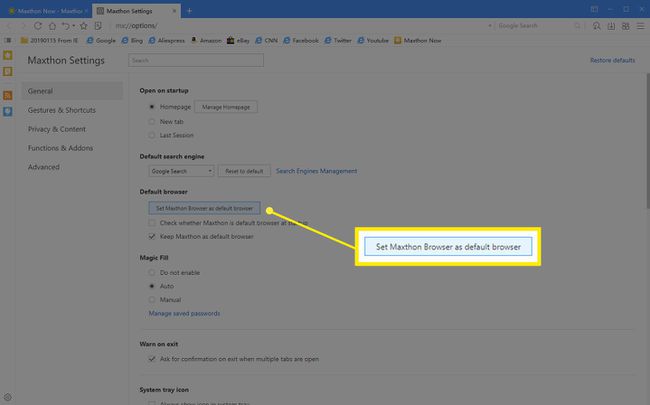Како променити подразумевани претраживач у Виндовс-у
Шта треба знати
- Из Виндовс-а Почетак мени: Тип Подразумеване апликације. Под Интернет претраживач, изаберите тренутну подразумевану, а затим изаберите нову опцију.
- Поставите Цхроме као подразумевани: Отворите Цхроме. Изаберите Мени > Подешавања > Подразумевани претраживач > Нека Гоогле Цхроме буде подразумевани претраживач.
- Поставите Фирефок као подразумевани: Отворите Фирефок. Иди на Мени > Опције > Генерал > Покренути и изаберите Постави као подразумевано.
Овај чланак објашњава како да промените подразумевани прегледач, што је вероватно Мицрософт ивица, на Виндовс рачунару. Упутства покривају Виндовс 10, Виндовс 8 и Виндовс 7.
Како изабрати нови подразумевани претраживач из менија Старт
Ако имате Виндовс 10, можда ћете моћи брзо да промените подразумевани прегледач, без покретања било које од специфичних апликација прегледача, као што је доле.
Прво, откуцајте подразумеване апликације у поље за претрагу, а затим померите надоле до Интернет претраживач
Ако вам то не успе, испробајте следећа упутства, у зависности од тога који претраживач користите.
Гоогле Цхроме
Да бисте поставили Гоогле Цхроме као подразумевани Виндовс претраживач, предузмите следеће кораке.
Отворите прегледач Гоогле Цхроме.
Изаберите Цхроме мени дугме, које представља три хоризонталне линије и налази се у горњем десном углу прозора претраживача.
-
Када се појави падајући мени, изаберите Подешавања опција.
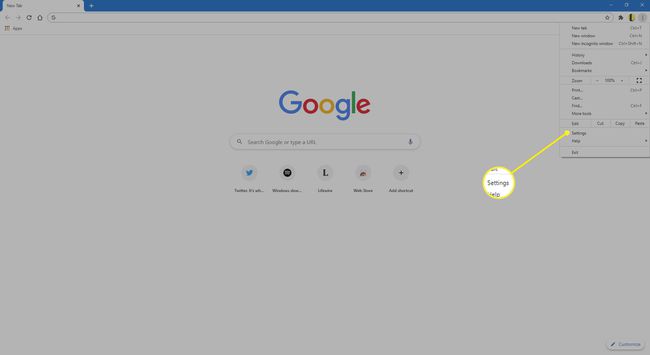
-
У левом окну изаберите Подразумевани претраживач.
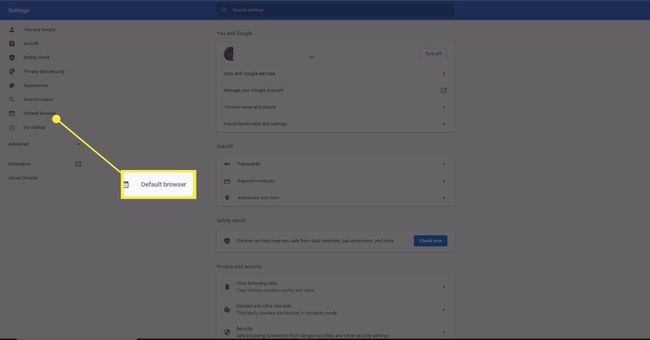
-
Изаберите Постави као подразумевано.
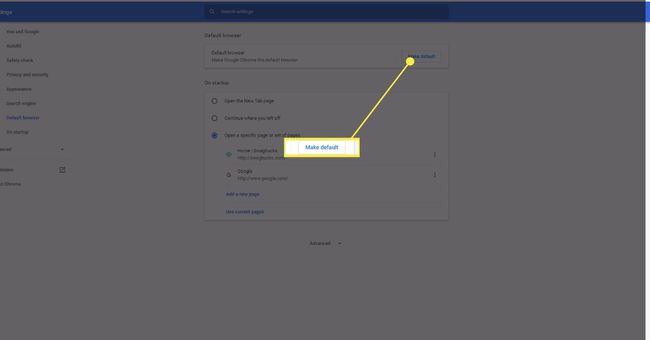
Такође можете приступити интерфејсу подешавања Цхроме-а тако што ћете унети следеће команда пречице у адресној траци претраживача: цхроме://сеттингс.
Ваш рачунар отвара Подразумеване апликације аплет, где можете изабрати Гоогле Цхроме као подразумевани претраживач.
Мозилла Фирефок
Да бисте поставили Мозилла Фирефок као подразумевани Виндовс претраживач, предузмите следеће кораке.
Отворите Фирефок претраживач.
Изаберите Фирефок мени дугме, које представља три хоризонталне линије и налази се у горњем десном углу прозора претраживача.
-
Када се појави искачући мени, изаберите Опције.
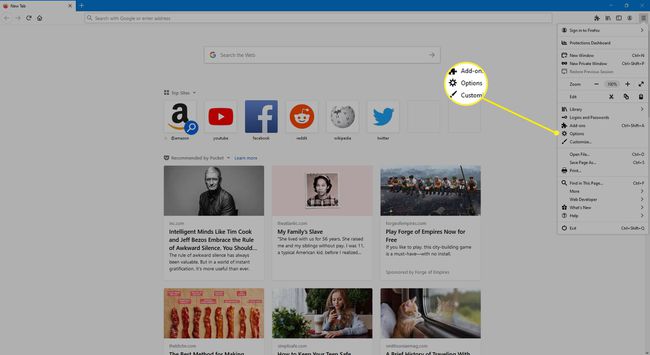
-
Први одељак у Генерал картица, означена Покренути, садржи подешавања вашег претраживача. Изаберите Постави као подразумевано.
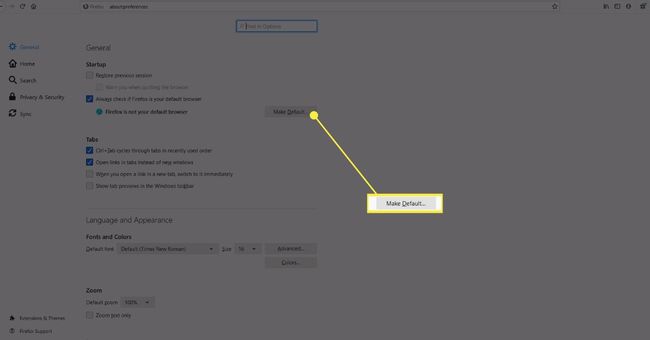
Мицрософт ивица
Да бисте поставили Мицрософт Едге као подразумевани прегледач у оперативном систему Виндовс 10, предузмите следеће кораке.
Отворите прегледач Мицрософт Едге.
-
Изаберите Подешавања и још много тога, заступа три тачке и налази се у горњем десном углу прозора прегледача и изаберите Подешавања.
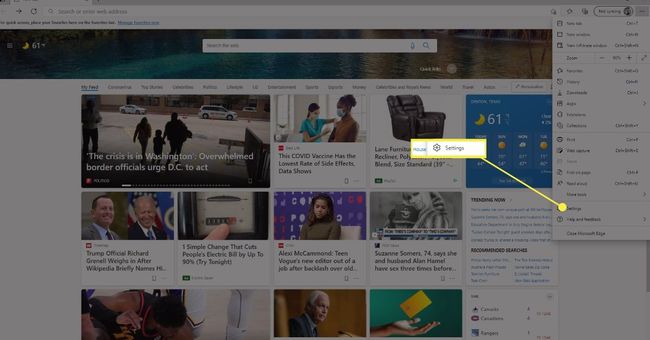
-
У левом окну изаберите Подразумевани претраживач.
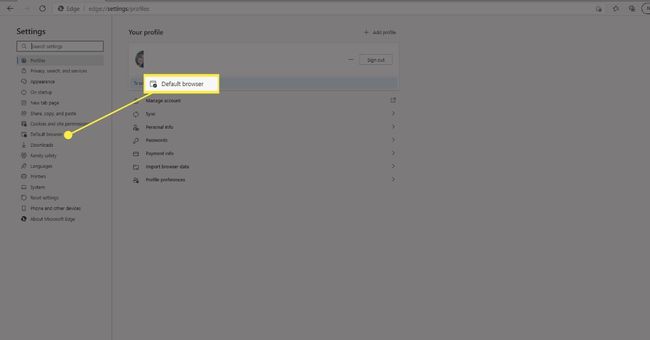
-
Изаберите Постави као подразумевано.
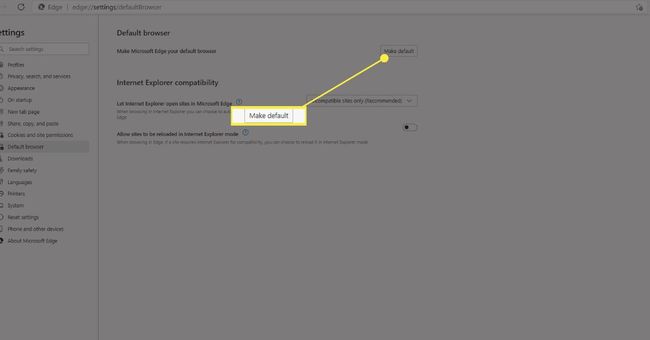
Опера
Да бисте поставили Опера као подразумевани Виндовс претраживач, предузмите следеће кораке.
Изаберите Опера дугме менија, које се налази у горњем левом углу прозора претраживача.
-
Када се појави падајући мени, изаберите Подешавања.

-
Лоцирајте Подразумевани претраживач одељак. Затим изаберите Постави као подразумевано. Виндовс приказује страницу са подразумеваним апликацијама и мења избор прегледача у Опера.

Мактхон Цлоуд претраживач
Да бисте поставили Мактхон Цлоуд Бровсер као подразумевани Виндовс претраживач, предузмите следеће кораке.
Изаберите Мактхон мени, заступа три испрекидане хоризонталне линије и налази се у горњем десном углу прозора претраживача.
-
Изаберите Подешавања.

-
Када се појави страница са подешавањима, изаберите Поставите претраживач Мактхон као подразумевани претраживач.